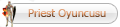Dışardan size sürekli peş peşe ping atılması ile bağlantınız
yavaşlayabilir.
Hattınız kopabilir. Bu yüzden PING trafiğini kapatmak faydalıdır. Yalnız
ping trafiği tek taraflı kapanmıyor bu yöntemle. Ne siz başkasını
pingleyebiliyorsunuz ne de başkası sizi. Ancak son kısımda anlatacağım
şekilde
IPSec policyi pasif hale getirip ping atabilirsiniz. Sonra tekrar aktif
yapıp korunabilirsiniz.
Port 445 ve Port 139
da bu yöntemle kapatabilirsiniz ancak ben tavsiye
etmiyorum.
* Önce IPSec Policy oluşturmamız lazım. Bunun için;
* 1. Başlat*Çalıştır a gelin mmc yazıyoruz.
* 2. MS Konsol açılır. Tam ekran yaptıktan sonra Dosya*Ek Bileşen
Ekle Kaldır'
* a gelin.
* 3. Ekle düğmesine basın.
* 4. IP Güvenliği İlkeleri Yönetimi' ni seçin. Ekle ye basın. Son
düğmesine
* basın. Kapat a basın. Tamam a basın. J
* 5. Yerel Bilgisayar Üzerinde Güvenlik İlkeleri'ni seçin, Sağ
tıklayıp IP
* Güvenlik İlkesi Oluştur' u seçin.
Bundan sonra işimiz biraz uzun, birkaç sihirbazı geçmemiz gerekecek.
İleri
diyip ilk ekranı geçin. IP Güvenlik ilkesi Adına Firewall Ayarlarım
diyebilirsiniz. İleri. Varsayılan yanıt kuralını etkinleştir' in
işaretini
kaldırın. İleri . Özellikleri Düzenle seçiliyken Son a basın.
Çıkan pencerede Ekle yi tıklayın. Yeni bir sihirbaz çıkar ileri diyin.
Bu
kural bir tünel belirlemez seçiliyken ileri tıklayın. Tüm ağ
bağlantılarını
seçin ileri. Active Directory Varsayılanı seçin ileri. Uyarıya Evet
diyin.
Yeni bir IP Filtre Listesi oluşturacağız Ekle diyorsunuz. IP Süzgeç
Listeniz
için bir isim verebilirsiniz mesela Kapattığım Portlarım gibi.
Bu aşamadan sonra kapatmak istediğiniz portları tek tek belirteceksiniz.
Bundan sonraki kısmı her kapatmak istediğiniz port için
yineleyeceksiniz.
Ekle düğmesine basın. Hazır mısınız 3. Sihirbaza J ileri diyorsunuz.
Sizden
kaynak IP nin ne olduğunu istiyor. Herhangi bir IP Adresin' i seçin ve
ilerleyin. Hedef olarak ta IP Adresim i seçin ilerleyin. İletişim kuralı
olarak eğer PING i kapatmak istiyorsanız ICMP yi seçin. Kapatmak
istediğiniz
port TCP ise TCP yi UDP ise UDP yi seçin. TCP yada UDP yi seçip
ilerlerseniz
sizden port no isteyecektir. Burada dikkat edilmesi gereken şey alt
kısımdaki alana kapatmak istediğiniz portu yazmanız. Yukarda ki kısımla
oynamayın. Mesela web sitenize erişimi kapatmak istiyorsanız 80 yazmanız
yeterli. Ya da FTP nizi kapatmak için 21 yazmanız yeterli. İlerle ve Son
dedikten sonra sihirbazı kapatın. Yeni bir port eklemek isterseniz gene
Ekleye basıp istediğiniz portu ekleyin.
Kapatmak istediğiniz tüm portları ekledikten sonra, IP Süzgeç Listesi
ekranında oluşturduğunuz Kapattığım Portlarım'ı seçip ileri diyorsunuz.
Bu
kısımda belirlediğiniz kriterlere uyan paketlere ne yapılmasını
istediğinizi
belirleyeceksiniz. Süzme Eylemi Ekranında Ekle ye basın. Bir sihirbaz
daha
çıkacak : ) İleri diyin, Süzme İşlemi Adına Port Kapatma yazabilirsiniz.
İleri. Ortadaki Önle yi seçip ileriye basın. Son a basın. Listeden Port
Kapama ismini verdiğiniz eylemi seçin ve ilerleyin. Son a basın.
Tüm pencereleri Tamam diyip kapatın Uygula gördüğünüz yerde uygulaya
mutlaka
basın. Bundan sonra sadece hazırladığınız Policyi ayarlarını uygulamanız
kalıyor. Bütün bunları doğru yaptıysanız sağdaki listeye Firewall
Ayarlarım
diye bir şeyin geldiğini görürsünüz. Üstünde sağ tıklayın. Ata diyin.
Her ne
kadar hemen ayarlar etkin olsa da siz bir restart atın ve yukarıdaki
security sitesinden tekrar sisteminizi check edin. Kapattığınız
portların
closed dan daha etkin bir koruma olan stealth olarak kapanmış olduğunu
göreceksiniz. Kendiniz dışından herhangi bir yere ping atmayı
denediğinizde
Hedef Ana makine ulaşılamaz diye bir hata alırsınız. Dışardan da sizi
kimse
pingleyemez. Siz ping atmak isterseniz yapmanız gereken çok kolay.
Firewall
Ayarlarım'a sağ tıklayıp Atamayı Kaldır demek. Ayarlarınız silinmeyecek
sadece etkin olmayacak. İstediğiniz yere ping attıktan sonra kendi
yapımınız
olan bu Firewall u tekrar Ata diyip aktif hale getirebilirsiniz
yavaşlayabilir.
Hattınız kopabilir. Bu yüzden PING trafiğini kapatmak faydalıdır. Yalnız
ping trafiği tek taraflı kapanmıyor bu yöntemle. Ne siz başkasını
pingleyebiliyorsunuz ne de başkası sizi. Ancak son kısımda anlatacağım
şekilde
IPSec policyi pasif hale getirip ping atabilirsiniz. Sonra tekrar aktif
yapıp korunabilirsiniz.
Port 445 ve Port 139
da bu yöntemle kapatabilirsiniz ancak ben tavsiye
etmiyorum.
* Önce IPSec Policy oluşturmamız lazım. Bunun için;
* 1. Başlat*Çalıştır a gelin mmc yazıyoruz.
* 2. MS Konsol açılır. Tam ekran yaptıktan sonra Dosya*Ek Bileşen
Ekle Kaldır'
* a gelin.
* 3. Ekle düğmesine basın.
* 4. IP Güvenliği İlkeleri Yönetimi' ni seçin. Ekle ye basın. Son
düğmesine
* basın. Kapat a basın. Tamam a basın. J
* 5. Yerel Bilgisayar Üzerinde Güvenlik İlkeleri'ni seçin, Sağ
tıklayıp IP
* Güvenlik İlkesi Oluştur' u seçin.
Bundan sonra işimiz biraz uzun, birkaç sihirbazı geçmemiz gerekecek.
İleri
diyip ilk ekranı geçin. IP Güvenlik ilkesi Adına Firewall Ayarlarım
diyebilirsiniz. İleri. Varsayılan yanıt kuralını etkinleştir' in
işaretini
kaldırın. İleri . Özellikleri Düzenle seçiliyken Son a basın.
Çıkan pencerede Ekle yi tıklayın. Yeni bir sihirbaz çıkar ileri diyin.
Bu
kural bir tünel belirlemez seçiliyken ileri tıklayın. Tüm ağ
bağlantılarını
seçin ileri. Active Directory Varsayılanı seçin ileri. Uyarıya Evet
diyin.
Yeni bir IP Filtre Listesi oluşturacağız Ekle diyorsunuz. IP Süzgeç
Listeniz
için bir isim verebilirsiniz mesela Kapattığım Portlarım gibi.
Bu aşamadan sonra kapatmak istediğiniz portları tek tek belirteceksiniz.
Bundan sonraki kısmı her kapatmak istediğiniz port için
yineleyeceksiniz.
Ekle düğmesine basın. Hazır mısınız 3. Sihirbaza J ileri diyorsunuz.
Sizden
kaynak IP nin ne olduğunu istiyor. Herhangi bir IP Adresin' i seçin ve
ilerleyin. Hedef olarak ta IP Adresim i seçin ilerleyin. İletişim kuralı
olarak eğer PING i kapatmak istiyorsanız ICMP yi seçin. Kapatmak
istediğiniz
port TCP ise TCP yi UDP ise UDP yi seçin. TCP yada UDP yi seçip
ilerlerseniz
sizden port no isteyecektir. Burada dikkat edilmesi gereken şey alt
kısımdaki alana kapatmak istediğiniz portu yazmanız. Yukarda ki kısımla
oynamayın. Mesela web sitenize erişimi kapatmak istiyorsanız 80 yazmanız
yeterli. Ya da FTP nizi kapatmak için 21 yazmanız yeterli. İlerle ve Son
dedikten sonra sihirbazı kapatın. Yeni bir port eklemek isterseniz gene
Ekleye basıp istediğiniz portu ekleyin.
Kapatmak istediğiniz tüm portları ekledikten sonra, IP Süzgeç Listesi
ekranında oluşturduğunuz Kapattığım Portlarım'ı seçip ileri diyorsunuz.
Bu
kısımda belirlediğiniz kriterlere uyan paketlere ne yapılmasını
istediğinizi
belirleyeceksiniz. Süzme Eylemi Ekranında Ekle ye basın. Bir sihirbaz
daha
çıkacak : ) İleri diyin, Süzme İşlemi Adına Port Kapatma yazabilirsiniz.
İleri. Ortadaki Önle yi seçip ileriye basın. Son a basın. Listeden Port
Kapama ismini verdiğiniz eylemi seçin ve ilerleyin. Son a basın.
Tüm pencereleri Tamam diyip kapatın Uygula gördüğünüz yerde uygulaya
mutlaka
basın. Bundan sonra sadece hazırladığınız Policyi ayarlarını uygulamanız
kalıyor. Bütün bunları doğru yaptıysanız sağdaki listeye Firewall
Ayarlarım
diye bir şeyin geldiğini görürsünüz. Üstünde sağ tıklayın. Ata diyin.
Her ne
kadar hemen ayarlar etkin olsa da siz bir restart atın ve yukarıdaki
security sitesinden tekrar sisteminizi check edin. Kapattığınız
portların
closed dan daha etkin bir koruma olan stealth olarak kapanmış olduğunu
göreceksiniz. Kendiniz dışından herhangi bir yere ping atmayı
denediğinizde
Hedef Ana makine ulaşılamaz diye bir hata alırsınız. Dışardan da sizi
kimse
pingleyemez. Siz ping atmak isterseniz yapmanız gereken çok kolay.
Firewall
Ayarlarım'a sağ tıklayıp Atamayı Kaldır demek. Ayarlarınız silinmeyecek
sadece etkin olmayacak. İstediğiniz yere ping attıktan sonra kendi
yapımınız
olan bu Firewall u tekrar Ata diyip aktif hale getirebilirsiniz



 Nerden
Nerden